DXGI_ERROR_DEVICE_HUNG Hatasını Düzeltmenin 9 Etkili Yolu

DirectX DXGI_ERROR_DEVICE_HUNG 0x887A0006 hatasını grafik sürücülerini ve DirectX
Sahip olduğunuz paylaşılan Google Dokümanlarına erişimi sınırlamaktan daha önce bahsetmiştik , peki ya tam tersi? Ya sizinle paylaşılan bir sürü Google Dokümanınız varsa ve artık katılmak istemiyorsanız? Kendinizi bir Google Dokümanı paylaşılan dosyasından oldukça kolay bir şekilde kaldırabilirsiniz. Aşağıda nasıl yapılacağını anlattık.
Kendimi Google Dokümanlar'da ortak çalışan olarak nasıl kaldırırım?
Hem telefonunuzda hem de PC'nizde paylaşılan bir makale üzerinde işbirliğinden hızla geri çekilebilirsiniz. Bu, Google Dokümanlar veya Google Drive altında yapılabilir. Editör olarak tam erişiminiz varsa veya Yorumcu veya Görüntüleyici olarak sınırlı erişiminiz varsa, küçük nüanslar vardır. Her iki durumda da sizinle paylaşılan belgeyi geride bırakmak zor değildir ve bunu yapmanın birkaç yolu vardır.
Kendinizi PC'nizdeki bir Google Dokümanı Paylaşılan Dosyasından nasıl kaldıracağınız aşağıda açıklanmıştır:
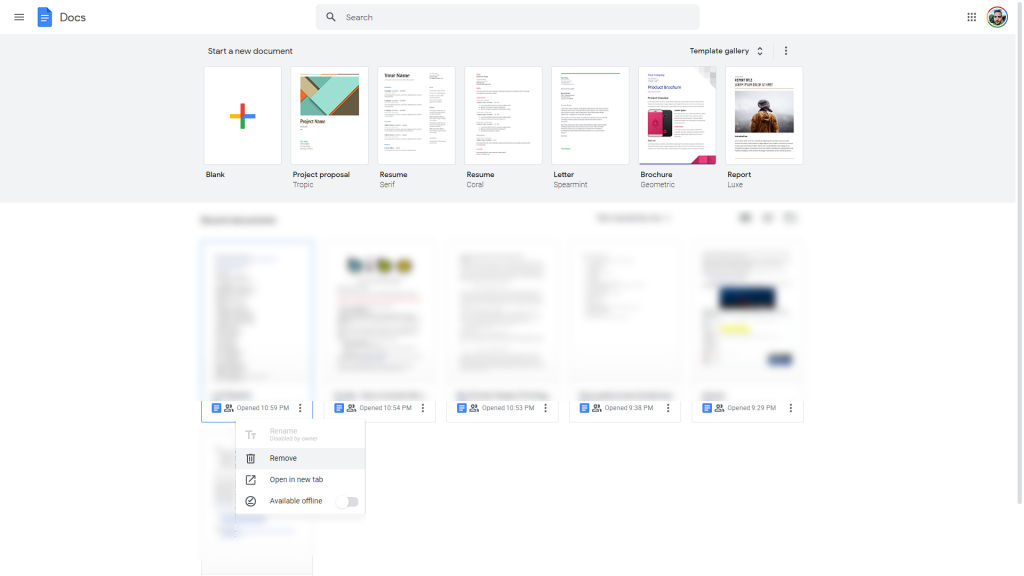
Veya buradan Google Drive'a gidebilirsiniz . Oradayken, sol bölmeden Benimle paylaşılan'ı seçin. Belgeyi bulun, üzerine sağ tıklayın ve Kaldır'a tıklayın.
Tüm bu adımlar Android veya iPhone'unuzda tamamen tekrarlanabilir. Belgeyi kaldırdıktan sonra, bunun için endişelenmenize gerek kalmayacak. Ve tekrar katılmanız istenirse, daveti reddedebilirsiniz.
Bu onu tamamlamalı. Herhangi bir sorunuz varsa, bunları aşağıdaki yorumlar bölümüne gönderdiğinizden emin olun. Okuduğunuz için teşekkür ederiz ve sizden haber almak için sabırsızlanıyoruz.
DirectX DXGI_ERROR_DEVICE_HUNG 0x887A0006 hatasını grafik sürücülerini ve DirectX
Omegle
Kimlik bilgilerinizle uğraşmak yanlış veya süresi dolmuş. Lütfen tekrar deneyin veya şifre hatanızı sıfırlayın, ardından burada verilen düzeltmeleri izleyin…
DirectX güncelleme, çözünürlük ayarlarını yapılandırma ve diğer düzeltmeler ile Red Dead Redemption 2 Tam Ekran Çalışmıyor sorununu çözün.
Amazon Fire TV
Sims 4 Sim uyku sorunu ile ilgili kesin çözümler ve ipuçları için makaleyi okuyun. Sim
Facebook Messenger
Realtek PCIe GBE Ailesi Denetleyicinizin Neden Çalışmadığını Bilin. Realtek PCIe GBE ailesi denetleyici sorununu çözmeye yönelik düzeltmelerle birlikte.
Slayttan slayda atlamak yerine sunumunuzu daha keyifli hale getirebilirsiniz. PowerPoint
Apple Kimliği mesajınızı ayarlamak birkaç dakika sürebilir mesajını alırsanız, telefonunuzu yeniden başlatmayı deneyin veya daha fazla zaman verin. Burada daha fazla adım:


![Red Dead Redemption 2 Tam Ekran Çalışmıyor [6 DÜZELTME] Red Dead Redemption 2 Tam Ekran Çalışmıyor [6 DÜZELTME]](https://luckytemplates.com/resources1/images2/image-5310-0408150314995.jpg)

![Sims 4 Sim Uyuyamıyor Sorunu Nasıl Çözülür? [KANITLANMIŞ YOLLAR] Sims 4 Sim Uyuyamıyor Sorunu Nasıl Çözülür? [KANITLANMIŞ YOLLAR]](https://luckytemplates.com/resources1/images2/image-6501-0408151119374.png)


